Reglați luminozitatea ecranului cu instrucțiuni ferestre 10
adaptivă
Numit tehnologia este departe de a fi perfectă sau chiar a adus dezvoltatorii săi în minte, și ținând cont de setul de factori externi care sunt imposibil de a lucra tot oportunitatea uneori devine o povară pentru utilizator. De exemplu, Windows 10 nu se schimba luminozitatea manual, bazându-se pe algoritmi scrise de către dezvoltator. Dar, această funcție poate fi dezactivată cu ușurință în applet-ul „Power“.
- Noi introducem „putere“ în caseta de căutare.
- Rularea unei etichete „plan de putere Change“, sau du-te la „Schimbarea schemei de putere“ prin applet „Power“ și faceți clic pe link-ul afișat în captura de ecran din apropierea circuitului activ.
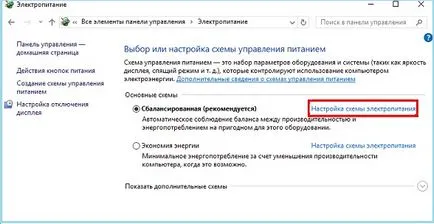
- Lista de opțiuni este „ecran“ și extindă.
- „Activați ajustarea adaptiva ...“ reportate pentru „Off.“.

- Afirmăm decizia folosind butonul „OK“.
Bugs „zeci“
Membrii, în special deține laptop-uri, nu o dată se confruntă cu problema de incapacitatea de a modifica luminozitatea ecranului de pe aparat. Această caracteristică vine la acumularea finală a Windows 10 rulează pe unele dispozitive.
Deși nu este foarte probabil windose drivere sau deficiențe ale sistemului în mecanismul de interacțiune cu monitorul sau subsistemul grafic în ansamblul său vinovat și scrise. Dar aceasta este doar o speculație.
De fapt, din situația este extrem de simplu - câteva clicuri și câteva fraze introduse în caseta de căutare. Fix această mică neînțelegere peste 10 pentru Windows registry.
- Intră «regedit» în șirul de căutare sau sub formă de text a ferestrei care rezultă din utilizarea unei combinații de taste Win + R.
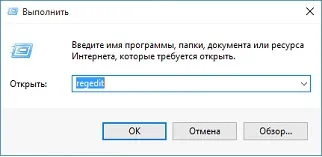
- Noi apăsați «Ctrl + F» sau apel „Edit“ din meniul principal, apoi selectați „Find ...“.
- În bara de căutare a scrie «EnableBrightnes» și executați butonul de registru de scanare „OK“.
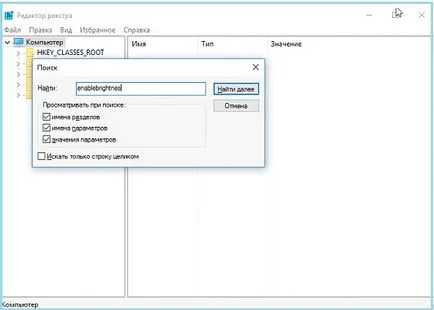
- Găsim opțiunea «KMD_EnableBrightnessInterface2», și deschide o fereastră pentru ao edita.
- Înlocuiți valoarea cheii la 0 și faceți clic pe „OK“.

- Vom continua căutarea folosind tasta «F3», și să înlocuiască valorile celorlalte chei cu același nume.
- Reporniți computerul, și opțiunea este disponibilă.
Pe laptop-l face ușor printr-o tastă funcțională sau o combinație de «Fn» cheie și alte câteva (în principal, dintr-o serie de F1-F12), tastatură multimedia și nu ar trebui să cauzeze probleme. Pentru PC-ul printr-o ajustare convențională a luminozității tastaturii este realizată folosind butoanele hardware ale monitorului, prin intermediul software terță parte sau Windows 10 instrumente.
Luați în considerare modul în care nivelul de setarea luminozității ecranului înseamnă sine „zeci“.
- Hit «Win + I» apel pentru parametrii de sistem.
- Du-te la partiția de sistem.
- Într-o subsecțiune primul „Screen“ găsi „nivelul de luminozitate“ și modificați valoarea cu cursorul.
- Deoarece setarea este terminat, faceți clic pe „Aplicare“.
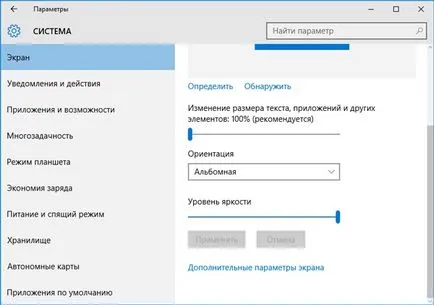
Totul este simplu: ai un pic de timp și de cunoștințe.
(Vizitat 48444 ori, 27 vizite azi)